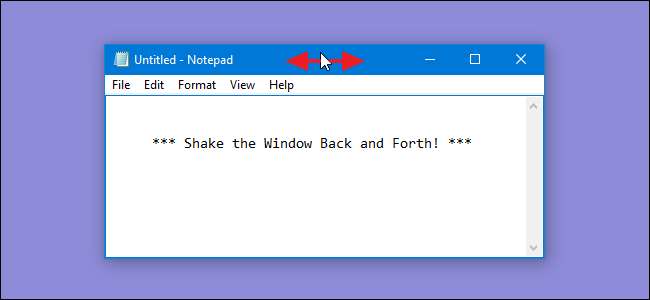
Aero Shake - een leuke kleine functie waarmee je een venster bij de titelbalk kunt pakken en schudden om alle andere geopende vensters te minimaliseren - kan soms in de weg zitten. Als je het niet leuk vindt, kun je het uitschakelen met een snelle bewerking in het register of groepsbeleid.
Schakel Aero Shake uit door het register handmatig te bewerken
Om Aero Shake uit te schakelen op elke pc met Windows 7, 8 of 10, hoeft u slechts één instelling in het Windows-register aan te passen.
Standaardwaarschuwing: Register-editor is een krachtig hulpmiddel en misbruik ervan kan uw systeem onstabiel of zelfs onbruikbaar maken. Dit is een vrij eenvoudige hack en zolang je je aan de instructies houdt, zou je geen problemen moeten hebben. Dat gezegd hebbende, als je er nog nooit mee hebt gewerkt, overweeg dan om erover te lezen hoe u de Register-editor gebruikt voordat je begint. En zeker maak een back-up van het register (en jouw computer !) voordat u wijzigingen aanbrengt.
VERWANT: Leren omgaan met de Register-editor als een professional
Open de Register-editor door op Start te drukken en 'regedit' te typen. Druk op Enter om de Register-editor te openen en geef toestemming om wijzigingen aan te brengen op uw pc.
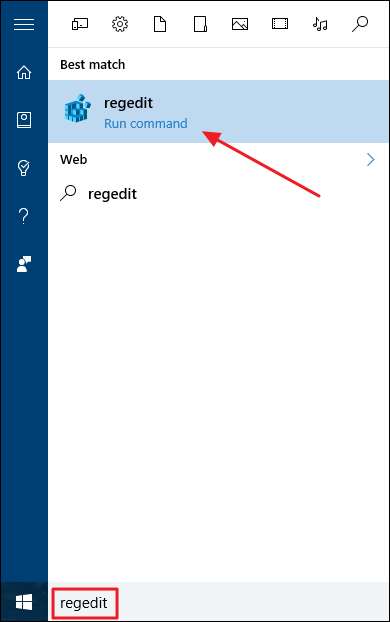
Gebruik in de Register-editor de linkerzijbalk om naar de volgende sleutel te navigeren:
HKEY_CURRENT_USER \ SOFTWARE \ Microsoft \ Windows \ CurrentVersion \ Explorer \ Advanced
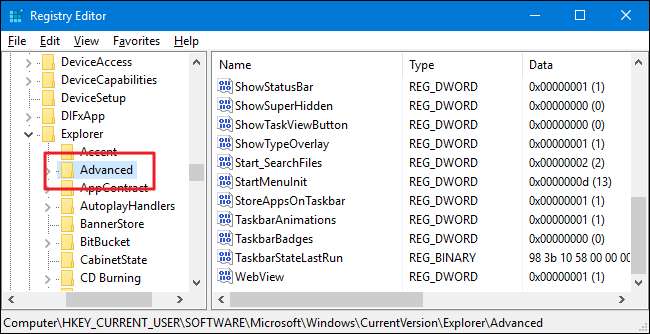
Vervolgens ga je een nieuwe waarde creëren in de
Geavanceerd
sleutel. Klik met de rechtermuisknop op het
Geavanceerd
-toets en kies Nieuw> DWORD (32-bits) waarde. Geef de nieuwe waarde een naam
Niet toestaan Schudden
.
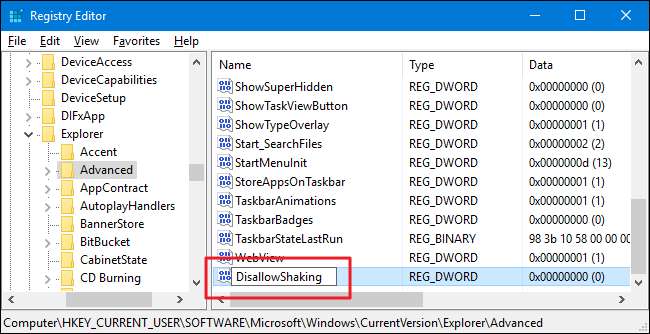
Dubbelklik op het nieuwe
Niet toestaan Schudden
value om het eigenschappenvenster te openen. Wijzig de waarde van 0 in 1 in het vak 'Waardegegevens' en klik vervolgens op 'OK'.
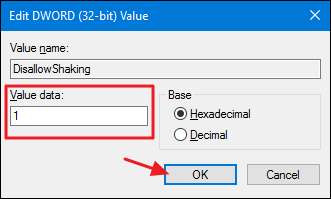
U kunt nu de Register-editor sluiten. De verandering zou onmiddellijk moeten plaatsvinden, dus test het door een raam te schudden terwijl er andere vensters open staan. De actie zorgt er niet langer voor dat andere vensters worden geminimaliseerd. Als u de wijziging later ongedaan wilt maken, kunt u teruggaan naar de Register-editor en ofwel het
Niet toestaan Schudden
waarde terug naar 0 of verwijder de waarde volledig als u denkt dat u deze niet opnieuw hoeft in te schakelen.
Download onze registerhacks met één klik
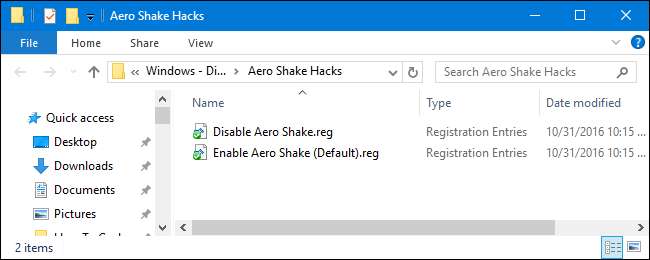
Als u zelf geen zin heeft om in het register te duiken, hebben we een aantal registerhacks gemaakt die u kunt gebruiken. De hack "Aero Shake uitschakelen" creëert de
Niet toestaan Schudden
waarde en stelt deze in op 1. De hack "Enable Aero Shake (Default)" herstelt de standaardinstelling door de
Niet toestaan Schudden
waarde. Beide hacks zijn opgenomen in het volgende ZIP-bestand. Dubbelklik op degene die u wilt gebruiken en klik door de prompts.
Aero Shake-hacks
VERWANT: Hoe u uw eigen Windows-registerhacks kunt maken
Deze hacks zijn eigenlijk gewoon de
Geavanceerd
sleutel, uitgekleed tot de
Niet toestaan Schudden
waarde waarover we in de vorige sectie hebben gesproken en vervolgens geëxporteerd naar een .REG-bestand. Als u een van de inschakelingen uitvoert, wordt die waarde op het juiste nummer ingesteld. En als u het leuk vindt om met het register te spelen, is het de moeite waard om de tijd te nemen om het te leren
hoe u uw eigen registerhacks kunt maken
.
Pro- en Enterprise-gebruikers: schakel de Microsoft Consumer Experience uit met de Editor voor lokaal groepsbeleid
VERWANT: Groepsbeleid-editor gebruiken om uw pc aan te passen
Als u Windows 10 Pro of Enterprise gebruikt, is de eenvoudigste manier om Aero Shake uit te schakelen, door de Editor voor lokaal groepsbeleid te gebruiken. Het is een behoorlijk krachtig hulpmiddel, dus als je het nog nooit eerder hebt gebruikt, is het de moeite waard om even de tijd te nemen leer wat het kan doen . Als u zich in een bedrijfsnetwerk bevindt, doe dan iedereen een plezier en neem eerst contact op met uw beheerder. Als uw werkcomputer deel uitmaakt van een domein, maakt deze waarschijnlijk ook deel uit van een domeingroepsbeleid dat sowieso het lokale groepsbeleid zal vervangen.
Druk in Windows 10 Pro of Enterprise op Start, typ "gpedit.msc" en druk op Enter.

Ga in de Editor voor lokaal groepsbeleid in het linkerdeelvenster naar Gebruikersconfiguratie> Beheersjablonen> Bureaublad. Zoek aan de rechterkant de instelling "Aero Shake-venster uitschakelen minimaliseren muisbewegingen" en dubbelklik erop.
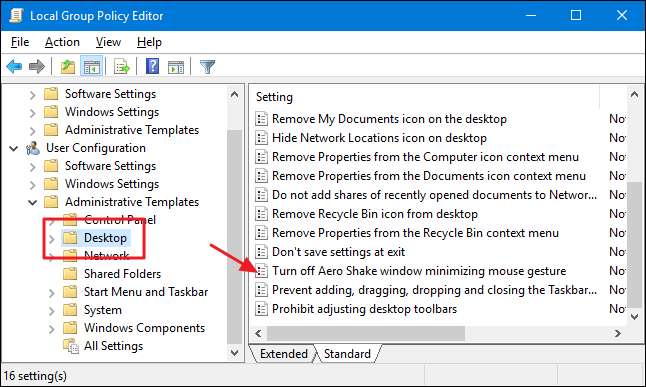
Selecteer in het eigenschappenvenster dat wordt geopend de optie Ingeschakeld en klik vervolgens op OK.
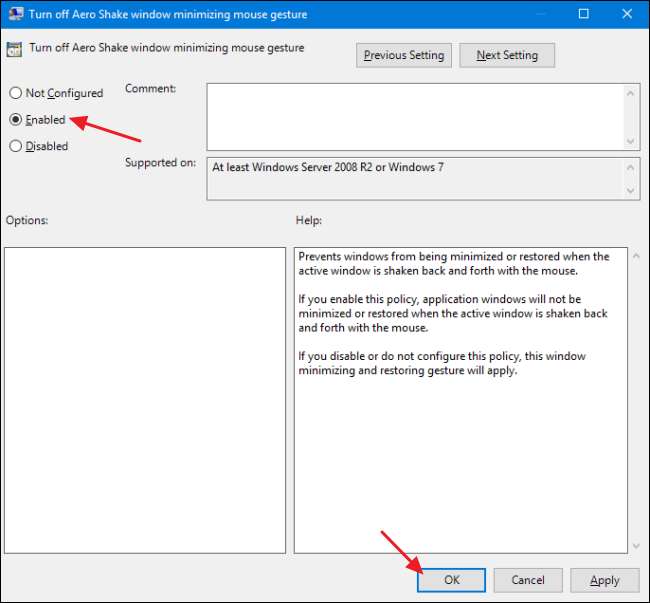
U kunt nu de Editor voor lokaal groepsbeleid afsluiten. De verandering vindt meteen plaats, dus test het door een raam te schudden terwijl andere openstaan. Als u op enig moment Aero Shake opnieuw wilt inschakelen, volgt u dezelfde procedure en stelt u de optie "Aero Shake-venster uitschakelen minimaliseren van muisbewegingen" weer in op Uitgeschakeld of Niet geconfigureerd.







